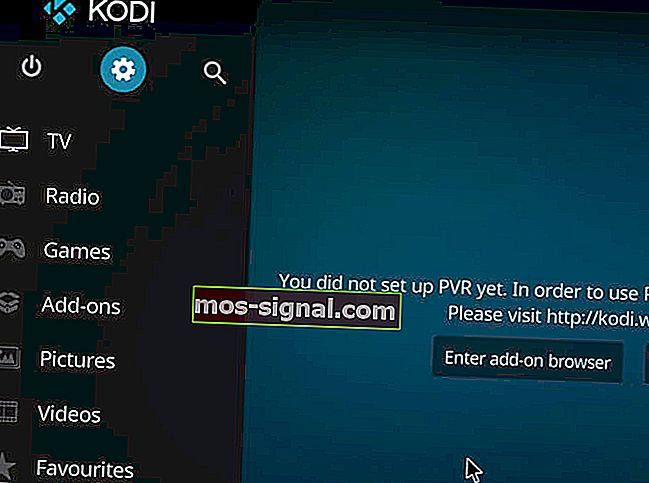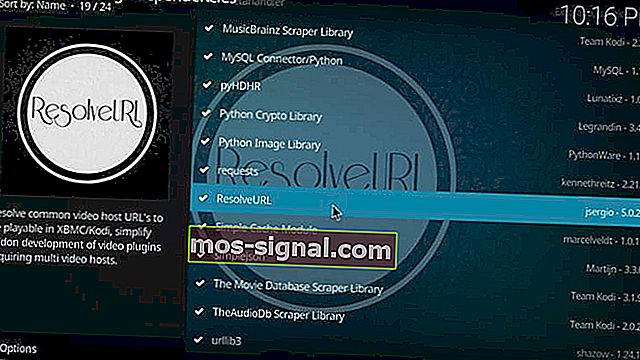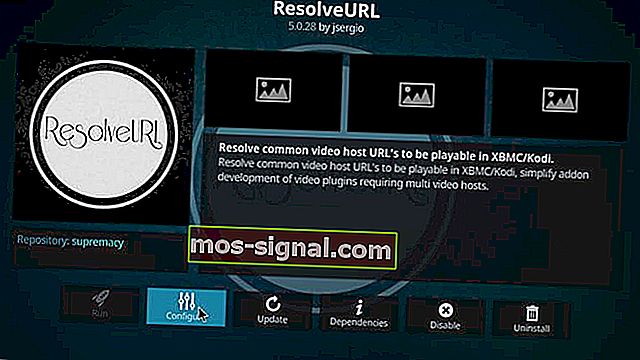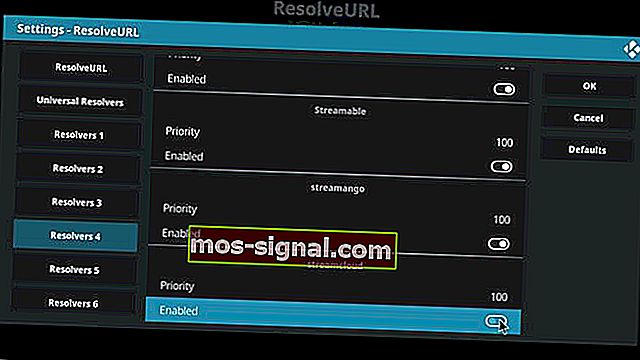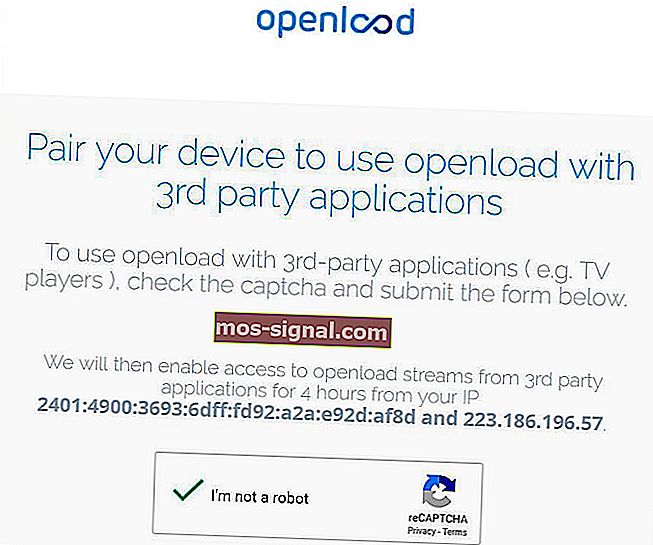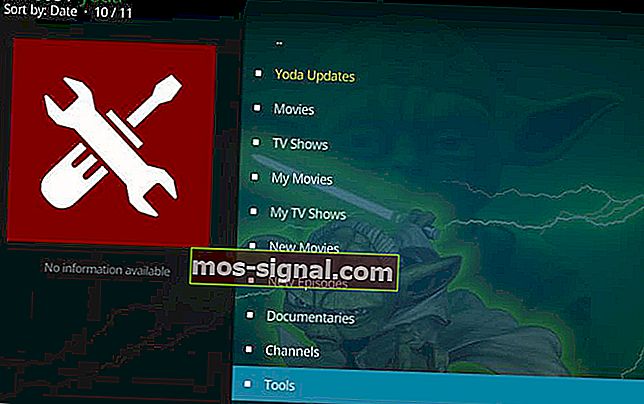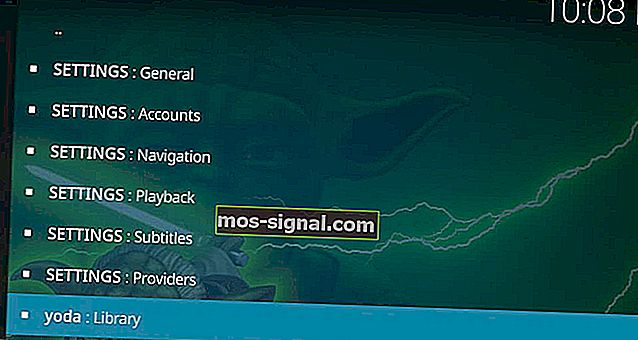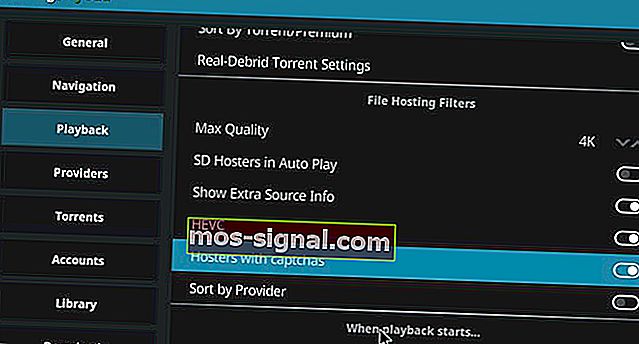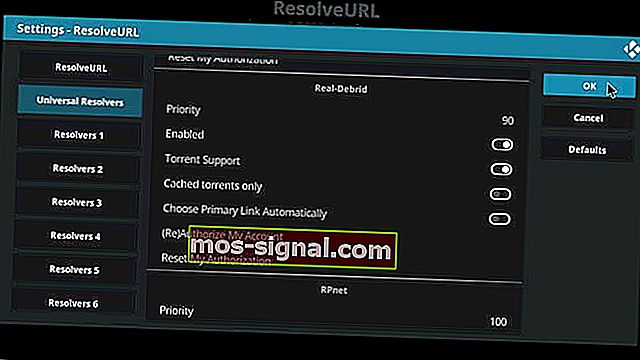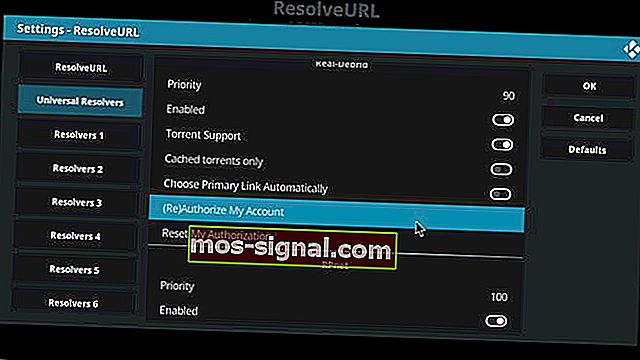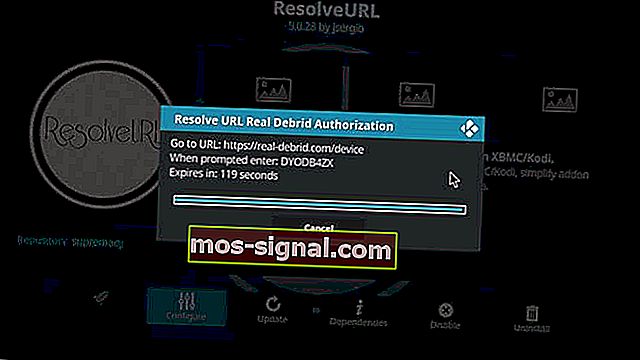За възпроизвеждане на това видео се изисква оторизация Kodi [Решено]
- Щракването върху връзки Openload или просто опит за използване на плейъра Kodi често води до едно и също съобщение: За да възпроизведете това видео, е необходимо разрешение .
- Деактивиране на Openload URLResolver и инсталиране на Real-Debrid са две бързи корекции, които можете да приложите.
- Разгледайте подобни проблеми, като разгледате и този раздел за отстраняване на неизправности на Kodi.
- За други полезни трикове по този въпрос ви препоръчваме да маркирате нашия Streaming Hub.

Популярността на Kodi може да се дължи на голямата наличност на официални и неофициални добавки на Kodi, което го прави първият избор за много видео стриймъри.
Наскоро обаче някои потребители съобщиха, че за да възпроизведат това видео, е необходимо разрешение. Посетете връзката по-долу, за да упълномощите устройствата във вашата мрежова грешка, докато използвате плейъра Kodi.
Тази грешка възниква, когато потребителят се опитва да предава поточно от добавки като Exodus, Zen, Salts, Covenant и др.
Както подсказва грешката, можете или да посетите уебсайта, показан в съобщението за грешка, и да сдвоите устройството, или просто да деактивирате появата на съобщението на вашия екран.
Ако се сблъскате с подобна грешка, ето как можете да поправите тази грешка Kodi за видеоупълномощаване на вашето устройство.
Как мога да поправя грешката при упълномощаването на видео Kodi?
- Деактивирайте Openload URLResolver
- Сдвоете устройството си с Openload
- Деактивирайте Captcha Hosters
- Инсталирайте Real-Debrid
1. Деактивирайте Openload URLResolver
- Стартирайте Kodi на вашето устройство.
- От началния екран щракнете върху Настройки (икона Cog) .
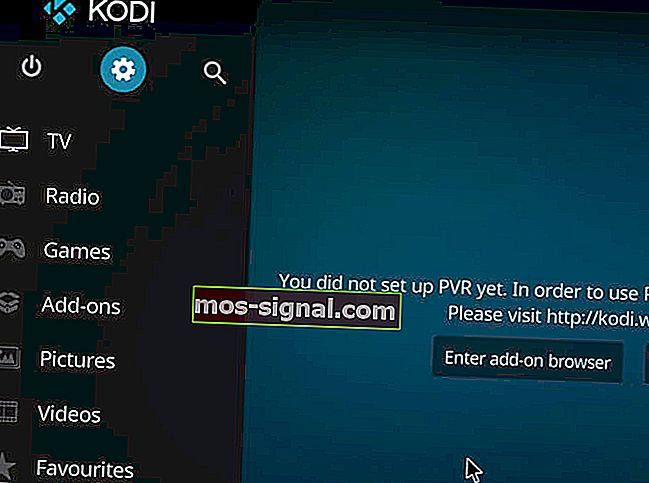
- Изберете Система.

- Отидете на Добавки > Управление на зависимости.

- Под Управление на зависимости кликнете върху URLResolver.
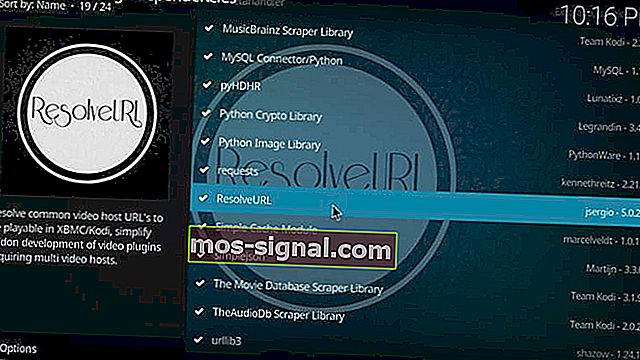
- Изберете опцията Конфигуриране от списъка.
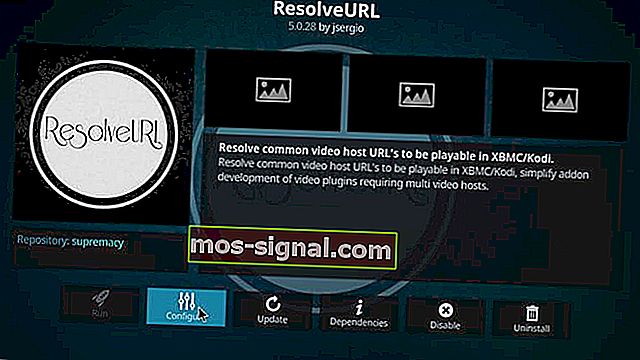
- Превъртете надолу и потърсете раздел Openload или други услуги за стрийминг в раздела Resolvers. Той трябва да бъде включен в Решение 3-4.
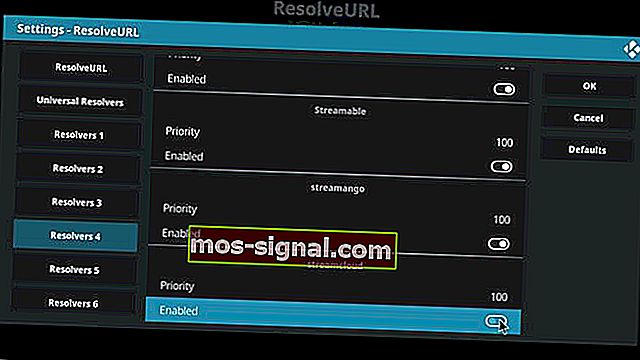
- В секцията Openload щракнете върху превключвателя, за да деактивирате URLResolver за Openload.
Ако изпитвате тази грешка със сървъра Openload, можете да опитате да деактивирате Openload URLResovler в настройките на Kodi и да спрете появата на грешка на двойката Openload в списъка ви за стрийминг.
Затворете Kodi и го стартирайте отново. Сега опитайте да предавате поточно предаване и да видите дали грешката е разрешена.
2. Сдвоете устройството си с Openload
- Свържете вашия смартфон или компютър към същата мрежа, в която е включен вашият плейър Kodi.
- Отидете на //olpair.com/.
- Под Сдвояване на вашето устройство за използване на Openload с приложение на трета страна поставете отметка в квадратчето Captcha.
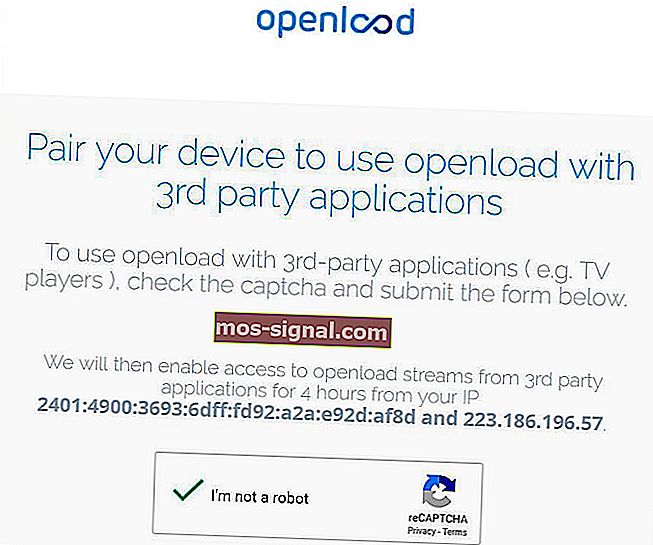
- Щракнете върху бутона Сдвояване в края на страницата. Трябва да видите съобщение за успешно сдвояване на екрана.
- Затворете браузъра и отворете Kodi на вашето устройство. Сега опитайте да осъществите достъп до съдържанието и проверете за подобрения.
В случай, че първият метод не е работил за вас или ако искате да продължите да използвате Openload за поточно предаване на съдържание, можете да разрешите грешката, като сдвоите устройството си с Openload.
3. Деактивирайте Captcha Hosters
- Стартирайте плейъра Kodi на вашето устройство.
- Намерете и отворете предпочитаната добавка, която показва грешката.
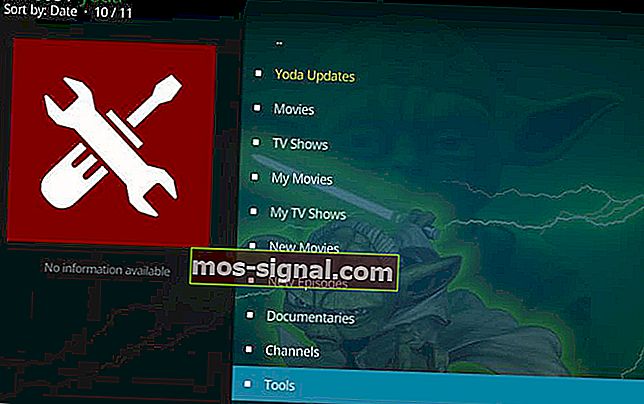
- Превъртете надолу и щракнете върху Инструменти / Настройки опция.
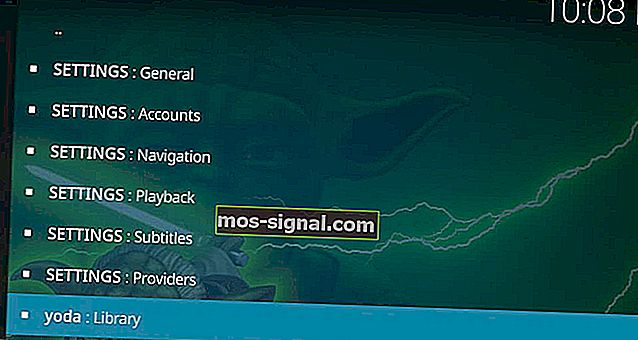
- Под Настройки потърсете опцията Настройки: Възпроизвеждане .
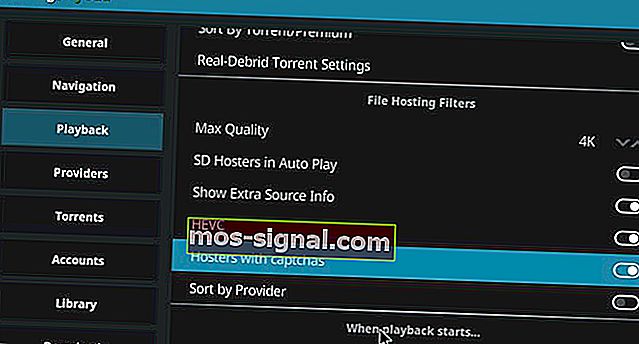
- Превъртете надолу и потърсете опцията Hosters with Captchas и я деактивирайте.
- Щракнете върху OK, за да запазите промените.
Друг метод за отстраняване на тази грешка е да деактивирате Captcha Hosters за обезпокоителната добавка. Това ще деактивира грешката на двойката на вашия плейър Kodi. Използвайте горните стъпки в това отношение.
Затворете страницата с настройки и рестартирайте Kodi Player. Тъй като сте деактивирали Captcha Hosters, повече не трябва да виждате ужасяващата грешка при двойно отваряне, докато предавате поточно съдържание с плейъра Kodi.
От друга страна обаче, деактивирането на услугата ще деактивира някои сървъри за стрийминг, до които вече нямате достъп.
4. Инсталирайте Real-Debrid
- Започнете с регистрация на акаунт в Real-Debrid. Уверете се, че сте изключили всяка VPN, ако се изпълнява.
- Уверете се, че имате добавка с инсталирана поддръжка на ResolveURL. Ако не, инсталирайте Yoda за Kodi или друга подобна добавка с ResolveURL.
- След като добавката е инсталирана, щракнете върху иконата Gear от началния екран.
- Щракнете върху Система.

- Щракнете върху бутона Standard, докато видите, че опцията Expert / Advanced е активирана.
- Кликнете върху добавките .
- От десния екран щракнете върху Управление на зависимости и изберете ResovleURL.

- Щракнете върху бутона Конфигуриране .

- От левия прозорец кликнете върху Universal Resolvers.
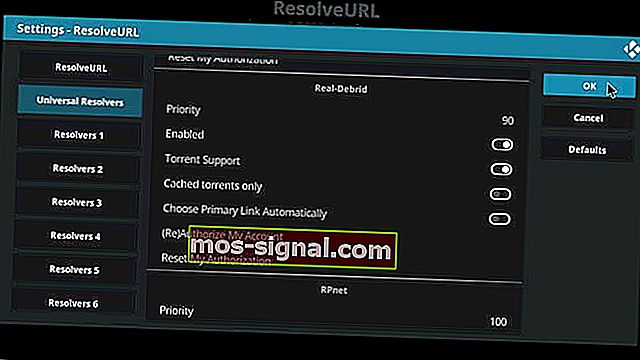
- В десния екран щракнете върху Приоритет под Real-Debrid.
- Променете приоритета от 100 на 90 . Използвайте цифровата клавиатура, за да въведете диапазона.
- Щракнете върху Готово.

- Щракнете върху бутона Configure отново и отидете на Universal Resolvers> Enable Real-Debrid.
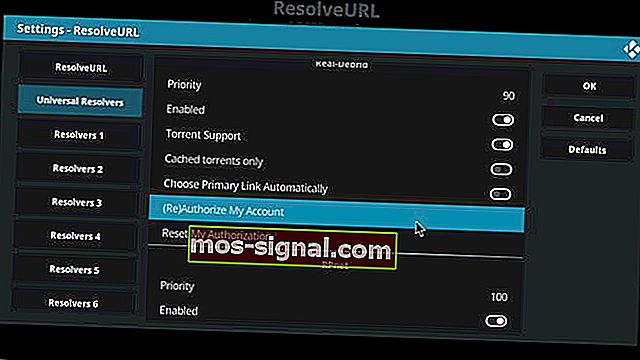
- Кликнете върху ( Повторно) Упълномощаване на моя акаунт . Трябва да видите изскачащ прозорец, отбележете кода, показан до Когато бъдете подканени да въведете .
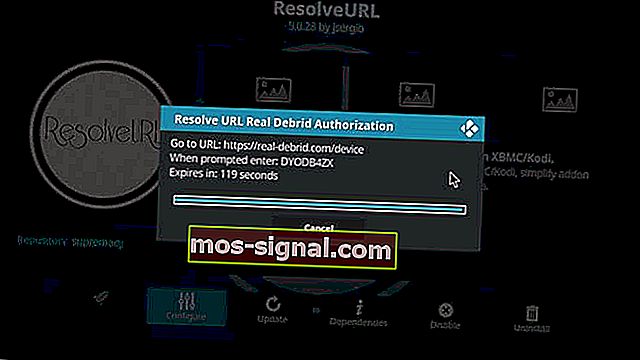
- Посетете //real-debrid.com/device с помощта на браузър и въведете кода за упълномощаване.
- На вашия Kodi плейър трябва да видите ResolveURL. Реално разрешено разрешително за разрешение .
- Превъртете надолу и кликнете върху URLResolver> Configure> Priority и задайте числото на 90 от 100. Щракнете върху OK.
- Отидете на Configure> Universal Resolver> (Re) Authorize My Account.
- Запишете кода за оторизация, отворете всеки уеб браузър и въведете кода.
Ако никое от горепосочените решения не е помогнало да отстраните грешката, опитайте да инсталирате Real-Debrid, както е описано по-горе.
Тази услуга предлага неограничена услуга за изтегляне, която намалява буферирането за повечето добавки на Kodi, но също така предлага услуга за стрийминг, като по този начин намалява зависимостта от други стрийминг сървъри.
Има ли някакво значение това? Потвърдете да се отървете от този досаден проблем на Kodi, като използвате секцията за коментари по-долу.
ЧЗВ: Научете повече за Kodi
- Как заобикаляте грешка при оторизация на видео в Kodi?
Това ръководство, посветено на фиксирането на видеоупълномощаването, се изисква. Грешка Kodi ще покаже как да деактивирате Openload URLResolver, да сдвоите устройството си с Openload и други решения.
- Как да поставя Kodi на моя компютър?
Ако искате да научите как да настроите Kodi на вашия компютър, тази статия, посветена на Kodi за Windows 10, съдържа подробни инструкции.
- Как да възстановя Kodi на моя компютър?
По принцип трябва да изберете кожата, която държи вашата компилация, да преинсталирате компилацията на Kodi и да изпълните стъпките, описани в тази статия за това как да възстановите Kodi на вашия компютър.
Забележка на редактора : Този пост първоначално е публикуван през април 2019 г. и оттогава е преработен и актуализиран през юли 2020 г. за свежест, точност и изчерпателност.